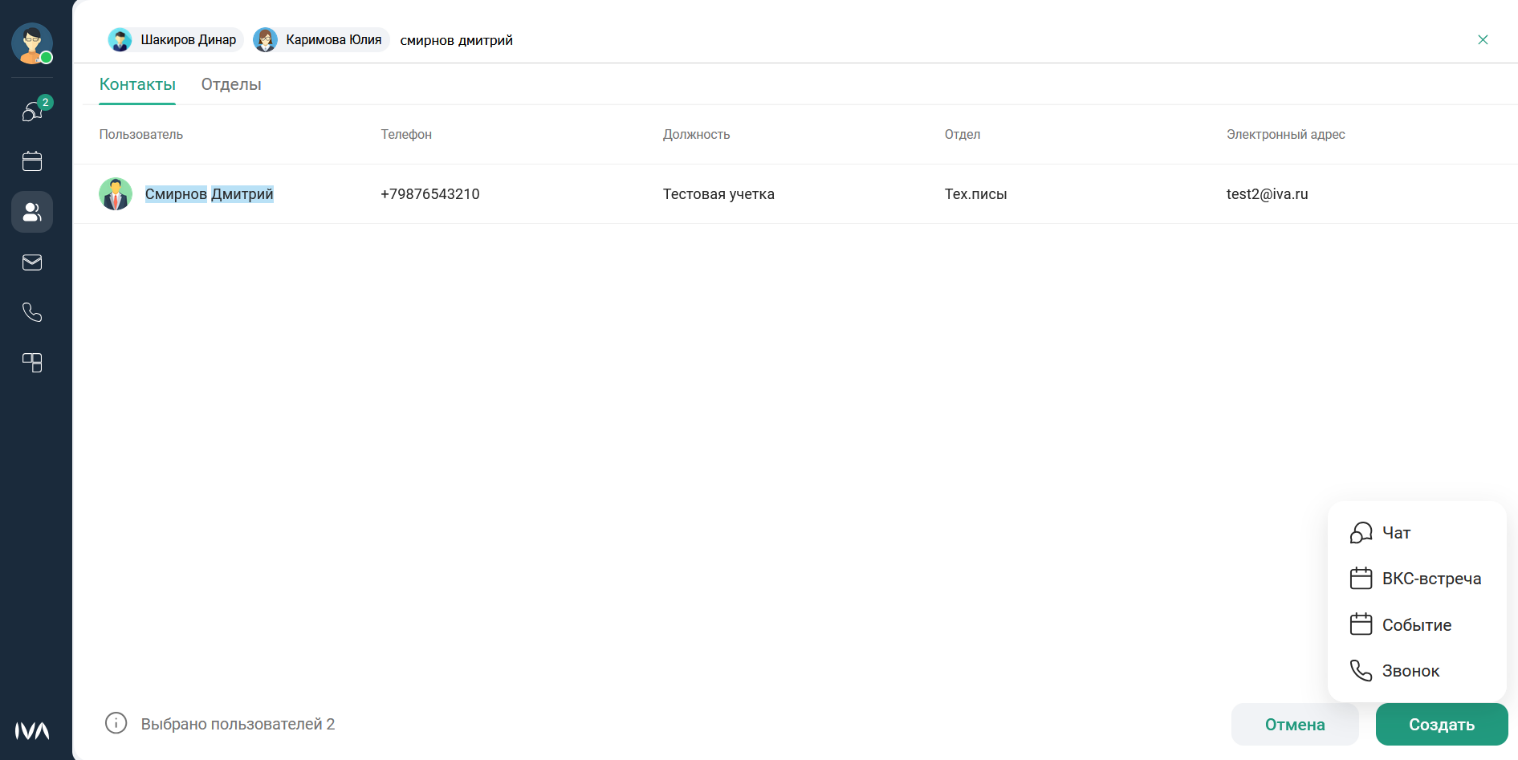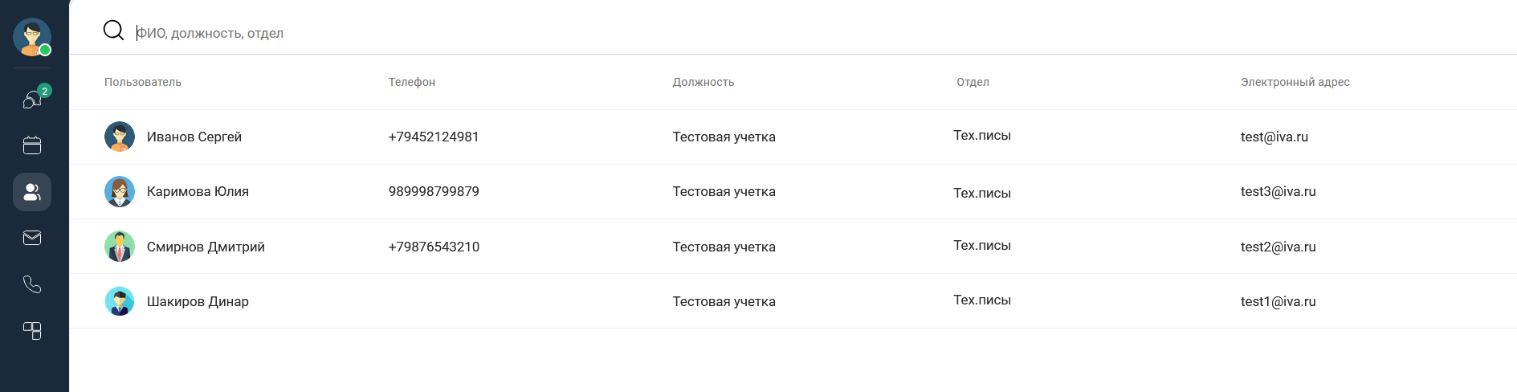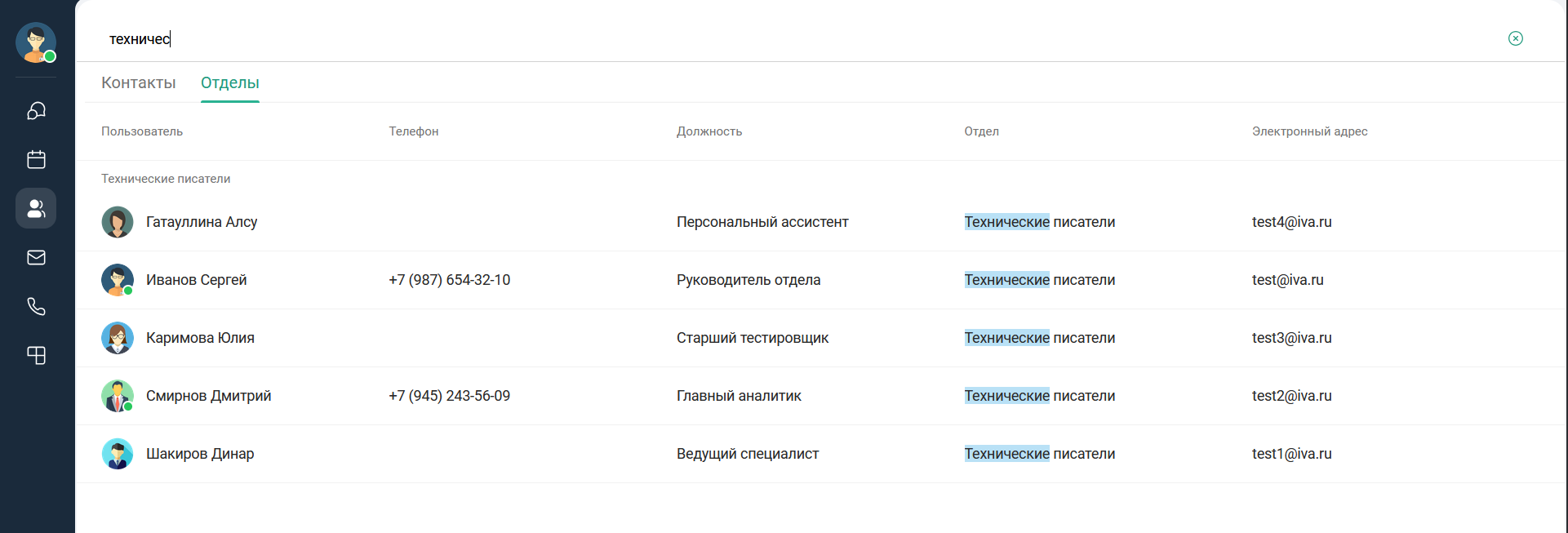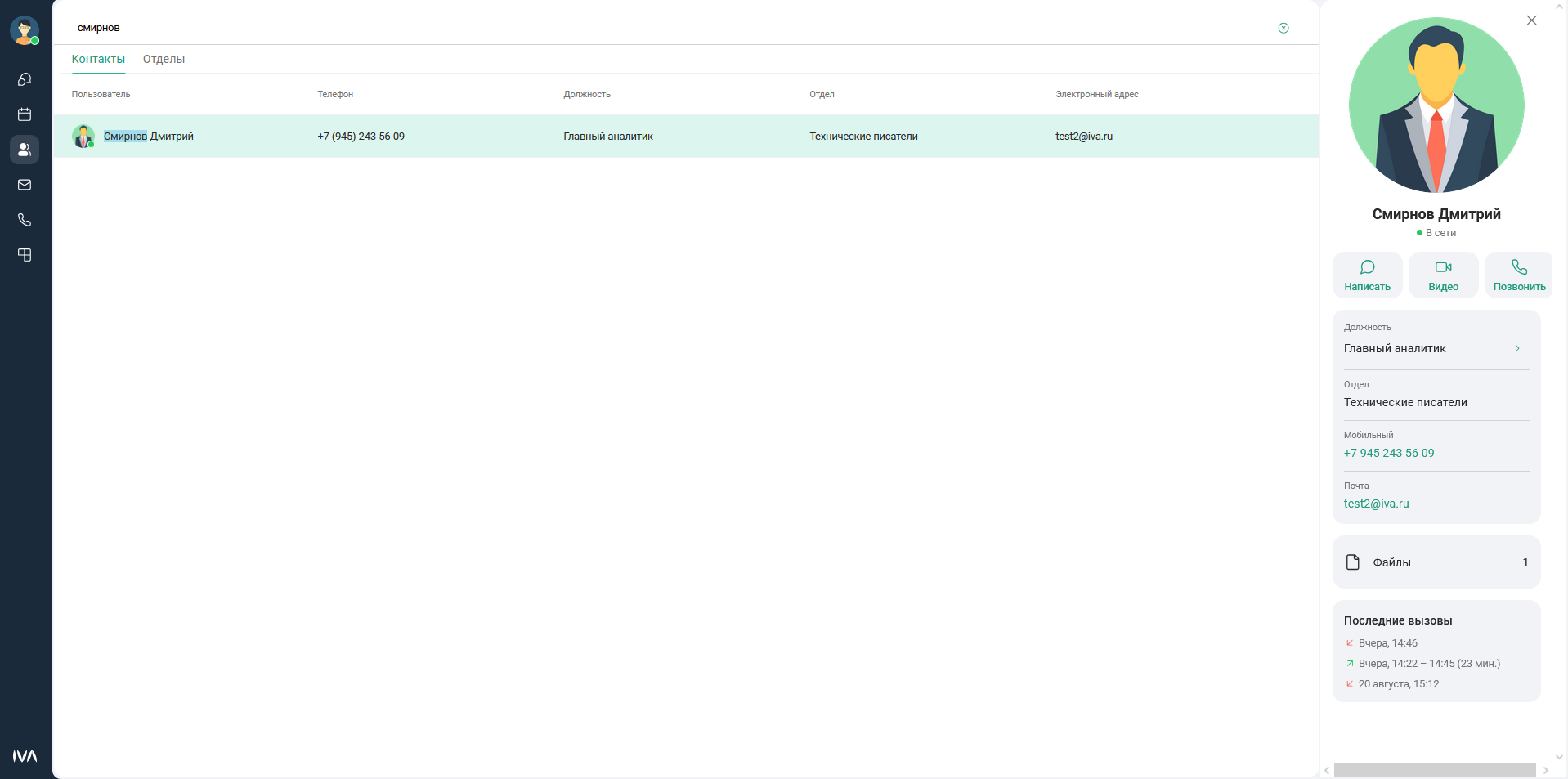Контакты
В разделе Контакты каждому зарегистрированному пользователю IVA One доступен список всех контактов пользователей, зарегистрированных в компании.
В разделе Контакты пользователю доступны следующие действия:
-
просмотр списка контактов
-
просмотр профиля контакта
-
создание чата (групповой, личный) / мероприятия (ВКС-встреча, событие)
-
выполнение звонка с выбранным контактом / контактами
Для просмотра списка контактов: Нажать на кнопку Контакты ![]()
| Создание и удаление пользовательского контакта доступно только Администратору системы в web-панели администрирования IVA ID |
| Список контактов отсортирован в алфавитном порядке |
Список контактов содержит следующие столбцы:
-
пользователь: содержит ФИО пользователя, под которым он зарегистрирован в IVA One
-
телефон
-
должность
-
отдел
-
электронный адрес
Поиск контактов
В пользовательском web-интерфейсе IVA One можно искать контакты по полному или частичному совпадению.
Доступен поиск контактов по следующим параметрам:
-
имя (ФИО)
-
должность
-
отдел
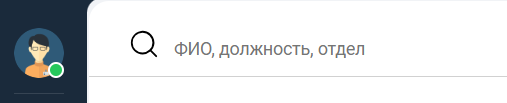
Поиск контактов является динамическим, при вводе каждого последующего символа список контактов сортируется по частному совпадению
Информация о контакте
Кроме собственного профиля, пользователь может просматривать любой публичный профиль других пользователей.
Чтобы просмотреть публичный профиль пользователя: Контакты → Выбрать пользователя → Профиль контакта
В публичном профиле контакта отображаются следующие данные:
-
имя контакта
-
статус контакта: в сети / не в сети (время последнего присутствия) / в звонке
-
должность
При нажатии на кнопку
 доступен просмотр управленческой структуры:
доступен просмотр управленческой структуры:-
отображение руководителя / подчиненных
-
отображение состава отдела
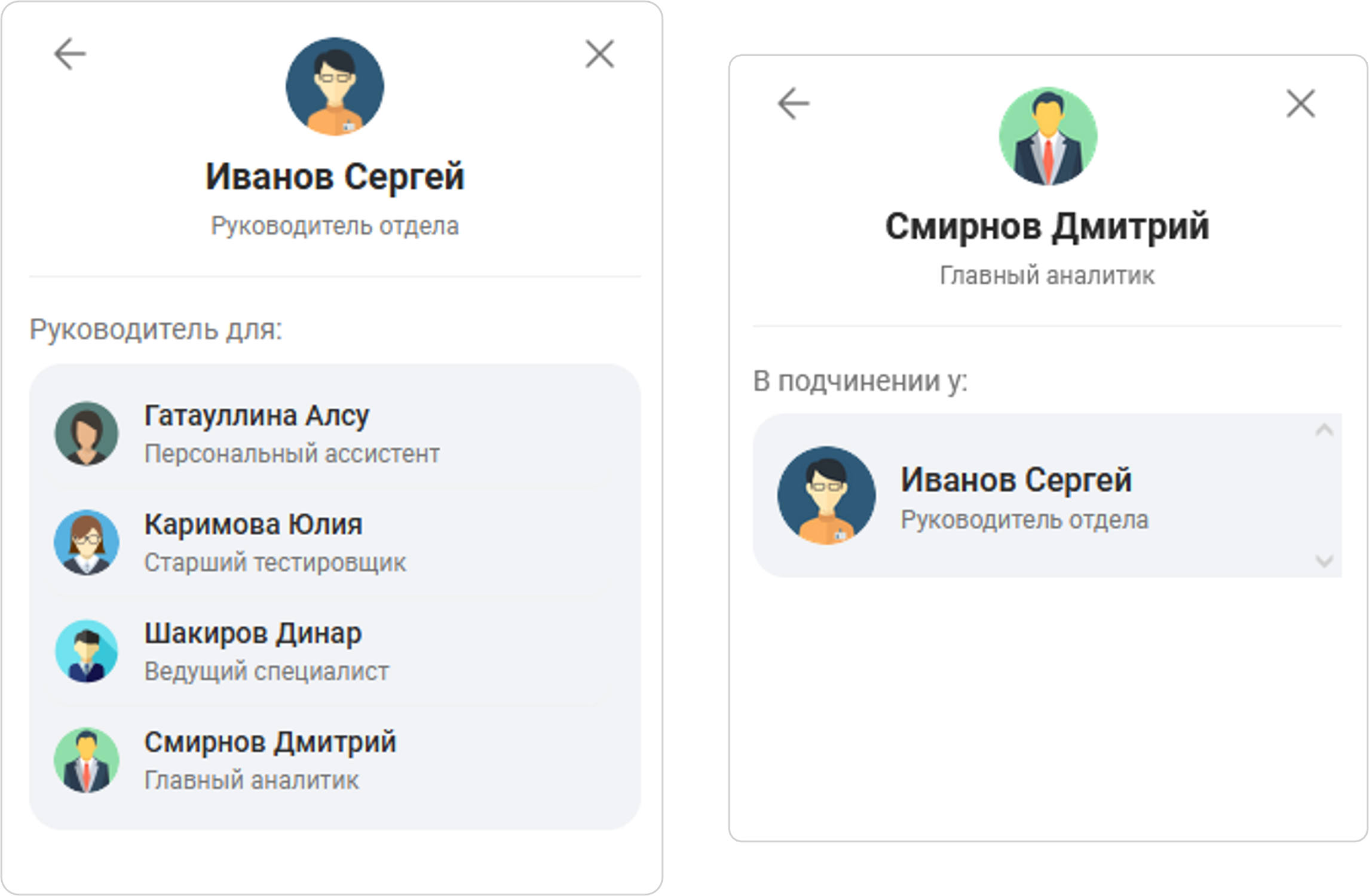
-
-
отдел
-
контактные данные:
-
телефон (если указан)
-
почта
-
-
кнопка Написать
 — открыть / создать личный чат с пользователем
— открыть / создать личный чат с пользователем -
кнопка Ещё
 — выбор дополнительных действий:
— выбор дополнительных действий:-
кнопка Видео
 — выполнить видеозвонок в адрес пользователя
— выполнить видеозвонок в адрес пользователя -
кнопка Закрепить
 / Открепить
/ Открепить  — закрепить / открепить личный чат (при условии, если чат с пользователем уже создан)
— закрепить / открепить личный чат (при условии, если чат с пользователем уже создан) -
кнопка Включить уведомления
 / Выключить уведомления
/ Выключить уведомления  — настроить уведомления в личном чате с пользователем (при условии, если чат с пользователем уже создан)
— настроить уведомления в личном чате с пользователем (при условии, если чат с пользователем уже создан)
-
-
кнопка Позвонить
 — выполнить аудиозвонок в адрес пользователя
— выполнить аудиозвонок в адрес пользователя -
галерея личного чата
Отображается только при наличии файлов в личном чате с пользователем -
история звонков
Отображается только при наличии совершенных вызовов
Действия с несколькими контактами
Можно выделить несколько контактов из списка контактов и выполнить следующие действия:
| Для выбора контакта необходимо нажать флаговую кнопку, которая появляется при наведении курсора на аватар пользователя в списке контактов |
-
создать групповой чат: Нажать кнопку Создать → Нажать кнопку Чат
-
создать ВКС-встречу (мероприятие на Платформе IVA MCU): Нажать кнопку Создать → Нажать кнопку ВКС-встреча
-
создать событие (почтово-календарное событие): Нажать кнопку Создать → Нажать кнопку Событие
-
создать звонок: Нажать кнопку Создать → Нажать кнопку Звонок